Dienstplan erstellen
Wenn man einen Dienstplan erstellen soll, hat man meist nicht die Zeit, sich in ein Programm einzuarbeiten. Die Provendis Plantafel nimmt Dir viele Arbeitsschritte ab.
Wichtig: Unsere Software speichert Deine Daten auf Deinem PC!
Nicht in der Cloud und nicht im Internet.
Wir erstellen einen Dienstplan: Auf gehts!
Zunächst muss die Software auf Deinem Windows-PC installiert werden. Dazu gehst Du auf den Link rechts oben im Menu und lädst Dir die Software herunter. Nach dem Download wird die Plantafel installiert, in dem Du die Datei doppelt anklickst. Die Installationsroutine startet. Folge den Anweisungen und folgendes Symbol erscheint auf Deinem Desktop. Klicke nun doppelt auf das Icon – die Provendis Plantafel startet.
Erstellen des ersten Plans:
Gleich oben rechts im Installationsassistenten findest Du Personal- & Dienstplan. Klicke auf den Dienstplan und die Provendis Plantafel übernimmt den Rest.
Die Software legt nun einen stündlich getakteten Dienstplan an. Der Assistent beendet sich, und Du siehst das erste mal den Dienstplan: Links die Mitarbeiter rechts die Zeitleiste.
Mitarbeiter anlegen
In der rechten Spalte stehen nach dem der Plan angelegt wurde die Mitarbeiter, z.B. so:

Ein Rechtsklick auf „Angestellte“ öffnet das Ressourcen – Menü, in dem die Mitarbeiter umbenannt werden können. Gehe dazu auf „Ändern“. Über „Hinzufügen“ können neue Mitarbeiter hinzugefügt werden – erklärt sich eigentlich von selbst! Weitere Einstellungen am Dienstplan kannst Du im oberen Menü unter „Einrichtung“ -> „Plan-Einrichtung“ vornehmen.

Damit ist unser Dienstplan grundlegend eingerichtet und wir können beginnen, Arbeitszeiten oder Urlaub etc. einzutragen.
Arbeitszeiten planen
Es gibt in der Plantafel grundlegend 2 Möglichkeiten einen neuen Eintrag anzulegen:
- Klicke in den Plan zur passenden Zeit beim richtigen Mitarbeiter und ziehe die Maus nach rechts. Es wird ein neuer Eintrag erzeugt, welcher Dir folgendes Fenster öffnet:
- Gehe über „Neuer Eintrag“ im oberen Menu.
Es wird ein neuer Eintrag erzeugt, welcher Dir folgendes Fenster öffnet:

Hier interessieren uns im wesentlichen 3 Bereiche. Wenn Du die Variante 1 genommen hast (ziehen mit der Maus), dann hat der Planer schon die wichtigsten Felder ausgefüllt: Der Beginn des Eintrags (Arbeitszeitbeginn) sowie das Ende und das Betrifft-Feld: in diesem Beispiel der Angestellte 2. Wer die Variante über das Menü wählt, muss diese Felder selbst ausfüllen.
Aber der Provendis Planer kann noch viel mehr: Mitgeführt werden auf Wunsch der Status wie z.B. „krank“, „fehlt“ oder „genehmigt“. Diese Stati werden über die „Plan-Einrichtung“, wieder im Menü „Einrichtung“, festgelegt.
Nachdem alle wichtigen Informationen eingegeben sind, gehen wir auf „Speichern“ und fertig ist der erste Eintrag im Dienstplan. Dein erster Eintrag sieht dann etwa so aus:

Jetzt kannst Du Deinen Plan noch speichern, das wars!
Aber die Provendis Plantafel kann noch viel mehr: Oftmals kommt man ja erst auf gute Ideen, wenn an sieht was die Plantafel alles kann. Es können z.B. mehrere Pläne angelegt werden, es können zur Planung benötigte Dokumente erstellt werden.